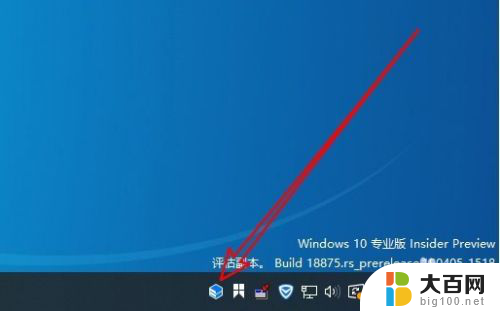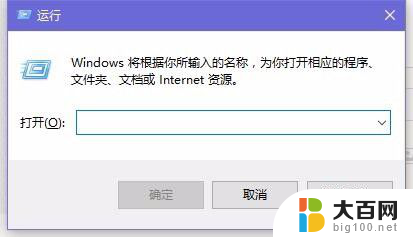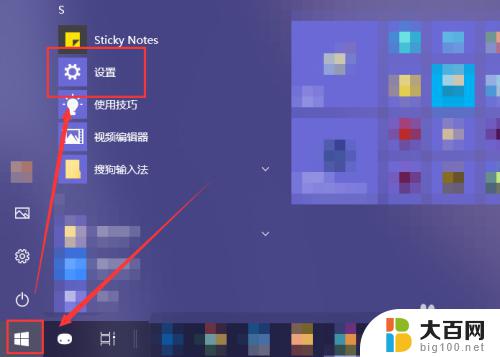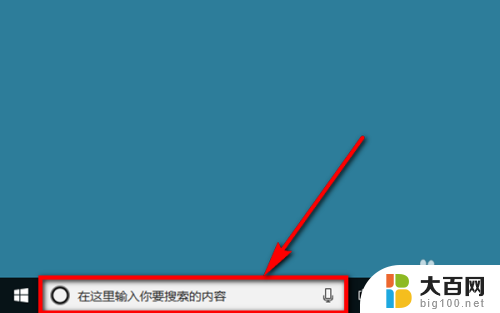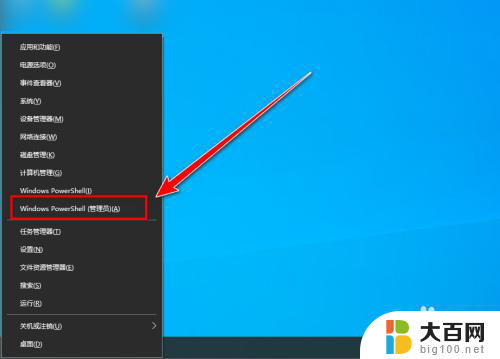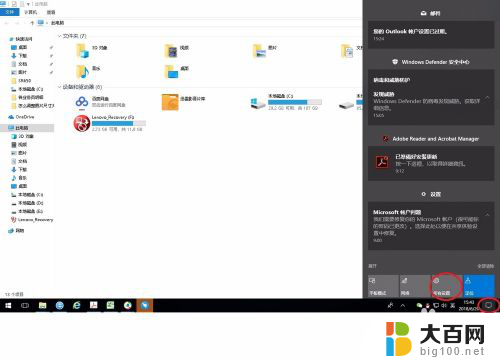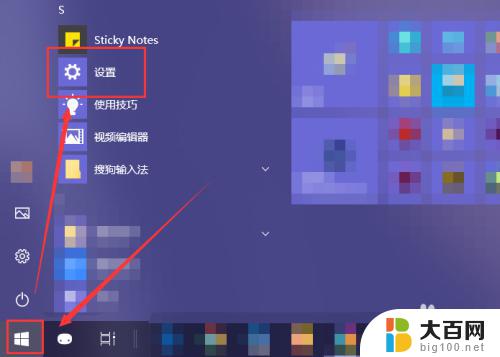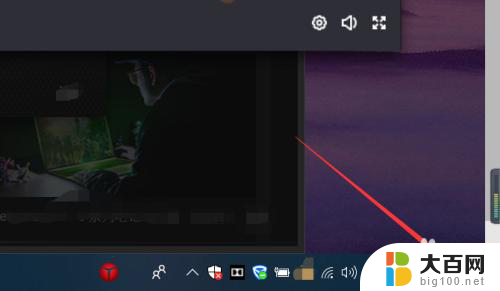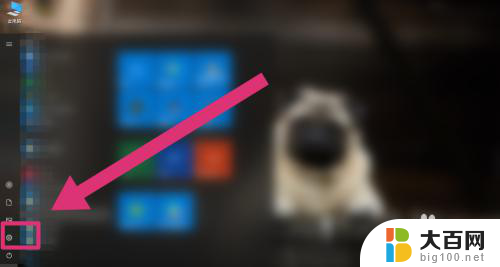win10怎么禁止软件自启动 Win10如何禁止程序自启动
更新时间:2023-12-27 11:43:20作者:yang
Win10如何禁止程序自启动?对于许多电脑用户来说,自启动的软件可能会拖慢系统的启动速度,甚至占用过多的系统资源,了解如何禁止软件的自启动变得尤为重要。在Windows 10操作系统中,我们可以通过一些简单的步骤来实现这一目标。通过禁止软件自启动,我们可以提高系统的性能,同时减少开机时的等待时间。接下来我们将会详细介绍Win10禁止软件自启动的方法。
步骤如下:
1.右键点击左下角Windows标志,选择“任务管理器”。

2.在任务管理器中选择“启动”选项卡。
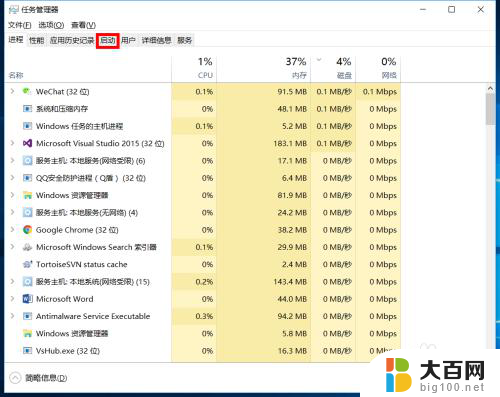
3.此时会显示所有具备开机自启动权限的第三方软件,选择自己想要禁用的软件。右键单击禁用即可。
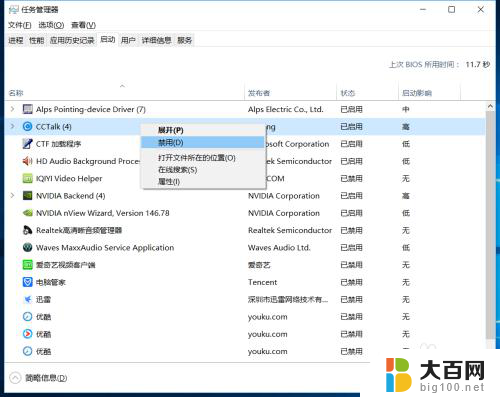
4.如果不太清楚程序是干什么的,担心禁止错误,可以右键单击后,选择属性,查看详细信息。
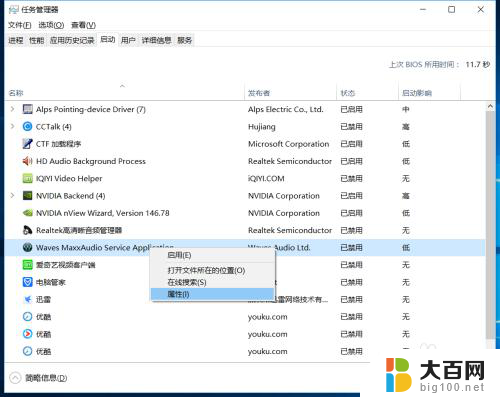
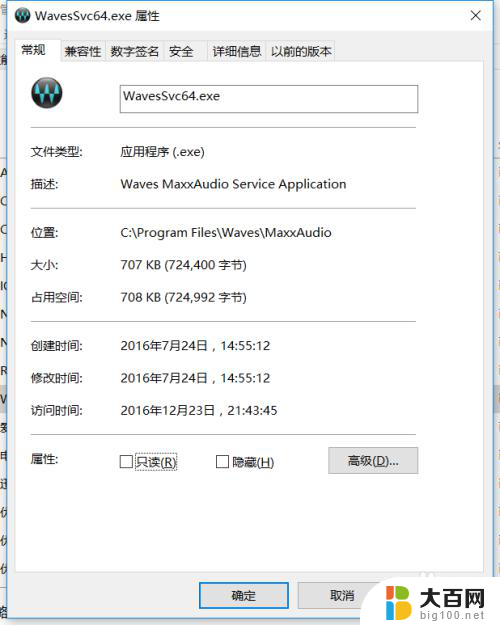
5.启用自启动和禁止自启动类似,请参照设置。
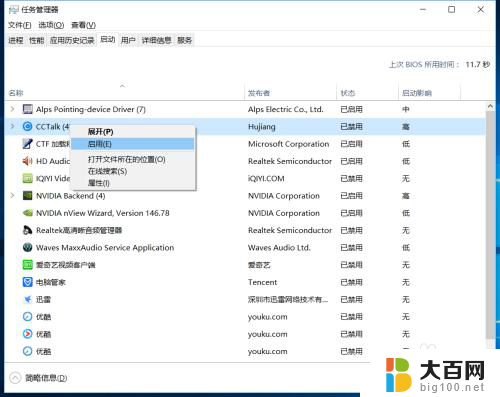
以上就是如何禁止win10中软件的自启动,如果你遇到了这种情况,你可以根据小编提供的操作来解决这个问题,非常简单快速,一步到位。